Как скачать музыку Spotify бесплатно с помощью Soggfy
Что нужно знать
- Вы можете автоматически бесплатно загрузить каждую песню, которую играете на Spotify, с помощью Soggfy.
- Soggfy — это загружаемый музыкальный мод, который извлекает звук из Spotify и сохраняет его в формате OGG в ваше хранилище.
- Автоматическая установка Soggfy не всегда работает, поэтому в большинстве случаев вам придется вручную установить и настроить Soggfy.
Spotify попал в новости по совершенно неправильным причинам. Будь то заполнение ваших плейлистов «исполнителями-призраками» с целью минимизировать затраты на роялти или бесконечное повышение цен, Spotify теряет свой социальный имидж, как никто другой.
Хотя большинство сторонников Spotify никуда не уходят, любители музыки (и артисты) массово покидают платформу. А есть те, у кого это почти получилось с сервисами потоковой передачи музыки. А как насчет вашей существующей библиотеки? Конечно, вы можете переключиться на Apple Music, YouTube Music или десяток других потоковых сервисов. Но это всего лишь замена одного зла на другое. У вас никогда не будет полного доступа к вашей музыкальной библиотеке.
Для тех, кто не против работать в тени, есть несколько нелегальных способов мгновенно загрузить вашу музыкальную библиотеку Spotify на ваш компьютер. Нет, это не торрент. Вот все, что вам нужно знать об этом.
Программы для Windows, мобильные приложения, игры - ВСЁ БЕСПЛАТНО, в нашем закрытом телеграмм канале - Подписывайтесь:)
Загрузите песни Spotify бесплатно с помощью Soggfy
Отказ от ответственности: в этом методе используется инструмент с открытым исходным кодом Soggfy, который может заблокировать вашу учетную запись Spotify. Но есть способы обойти и это. Читайте дальше, чтобы узнать больше.
Soggfy — это, по сути, мод для загрузки музыки для клиента Windows Spotify. Он берет вывод звука из Spotify и сохраняет нетронутые файлы в формате OGG (Vorgis) прямо в ваше хранилище. Работает только на ПК с Windows.
Вот шаги по его использованию:
Шаг 1. Установите Soggfy — SpotifyOggDumper
Шаг 1.1: Перейдите на страницу Soggyy GitHub, указанную выше. Нажмите на раздел «Последние выпуски».
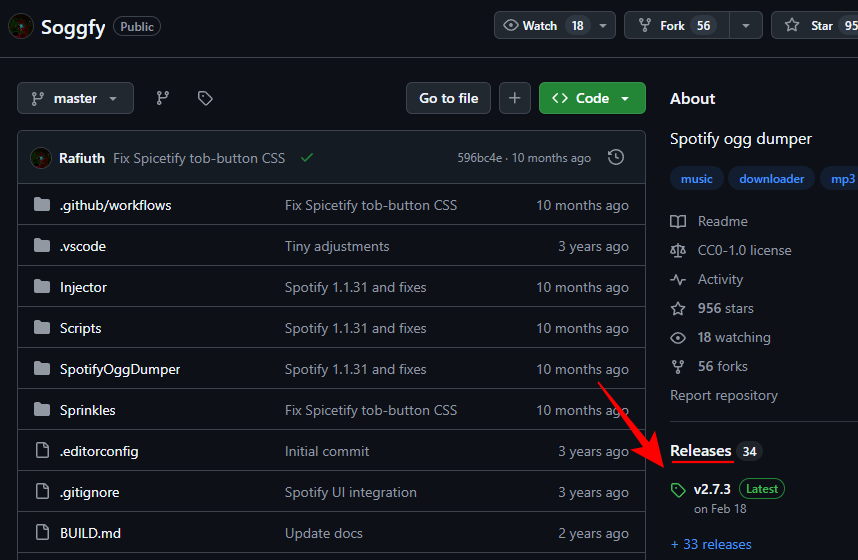
Шаг 1.2: Нажмите на последний ZIP-файл Soggfy, чтобы загрузить его.
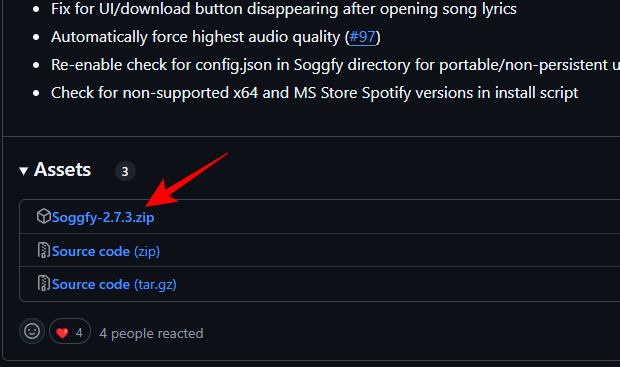
Шаг 1.3: После загрузки извлеките файлы.
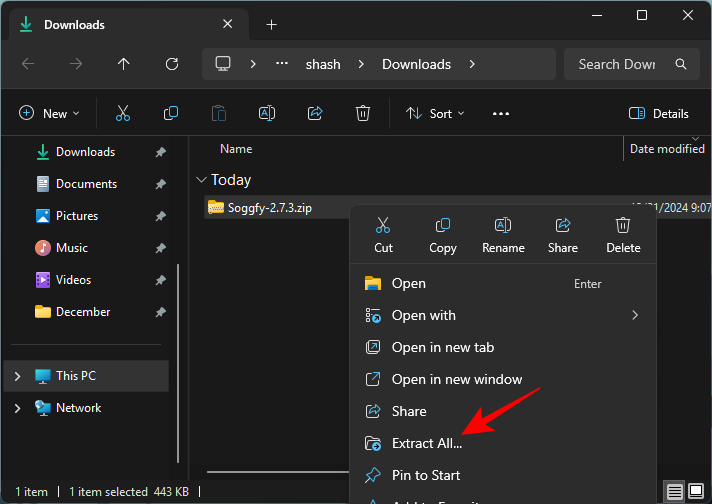
Шаг 1.4: Дважды щелкните файл install.cmd и запустите сценарий.
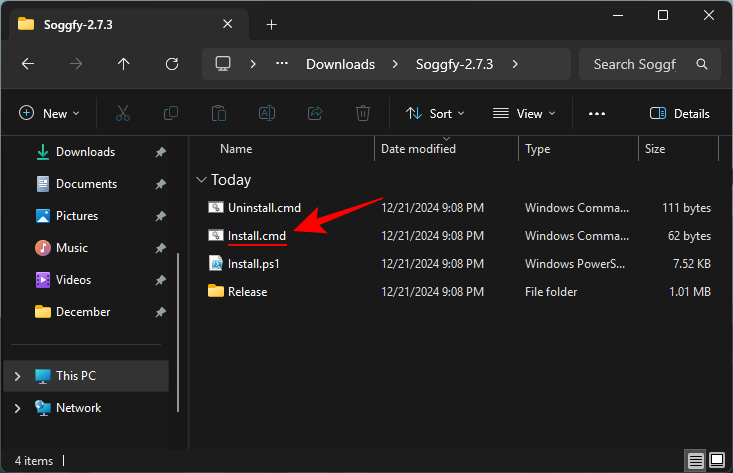
Обычно при этом устанавливается сценарий с обходом политики выполнения, и любая песня, которую вы воспроизводите на Spotify, загружается автоматически (подробнее об этом в шаге 7). Однако это не всегда работает. Если сценарий не запустился, вам придется выполнить шаги 2–6, чтобы сделать это вручную.
Шаг 2. Установите клиент Spotify
Шаг 2.1: Щелкните правой кнопкой мыши файл Install.ps1 и выберите «Открыть с помощью» > «Блокнот».
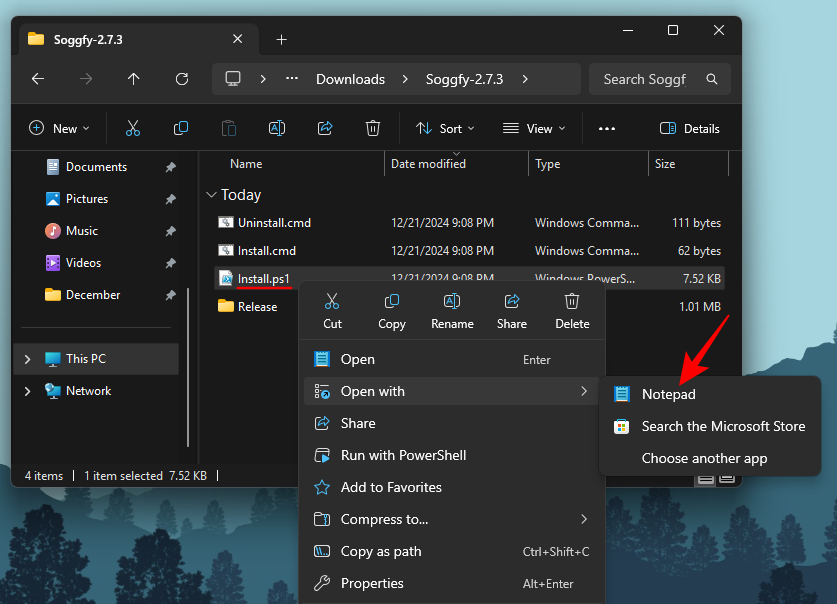
Шаг 2.2: Здесь найдите ссылку для установки Spotify. Он должен находиться рядом с SpotifyInstallerUrl. Скопируйте эту ссылку.
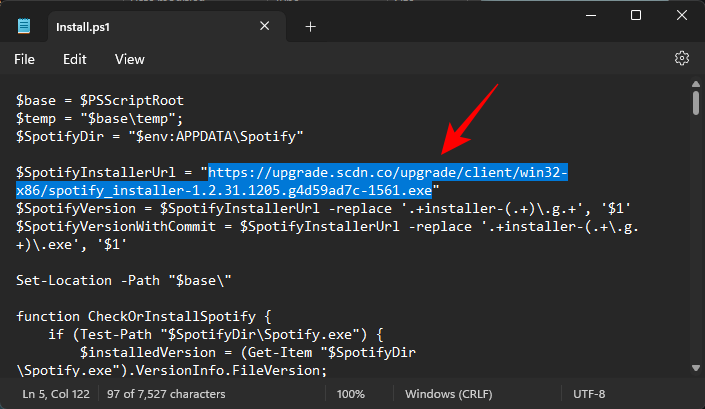
Шаг 2.3: Вставьте его в браузер и нажмите Enter.
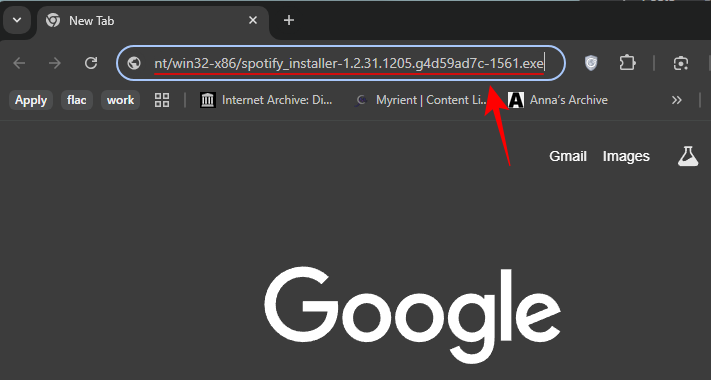
Шаг 2.4: Загрузите и сохраните файл.
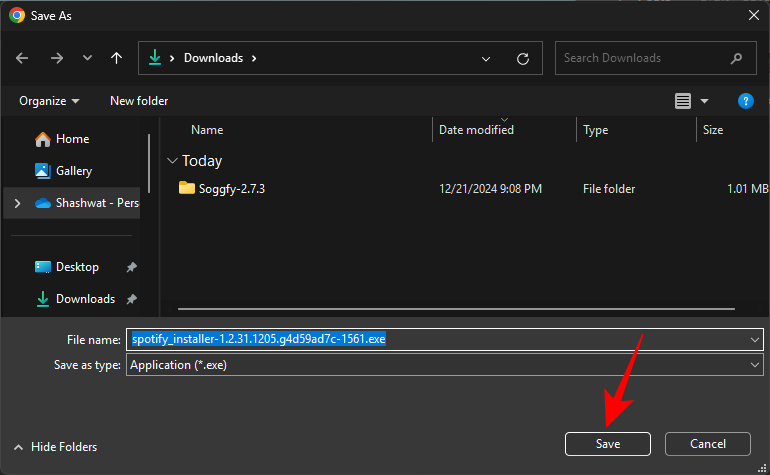
Шаг 2.5. Если у вас установлена другая версия Spotify, сначала удалите ее.
Шаг 2.6: Теперь установите Spotify, используя загруженный файл.
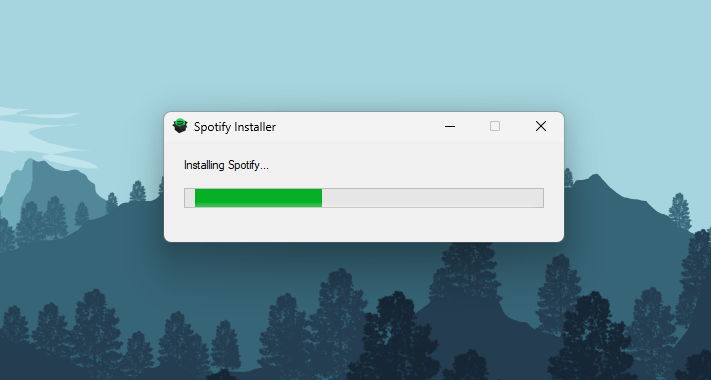
Шаг 3. Создайте учетную запись Spotify для записи.
Хотя это маловероятно, всегда существует вероятность того, что Spotify может заблокировать вашу учетную запись, если обнаружит какую-либо «необычную активность». Итак, чтобы ваша основная учетная запись не пострадала, лучше всего создать промежуточную учетную запись. По сути, это одноразовая учетная запись, которую вы будете использовать для загрузки песен. Если его забанят, вы вообще ничего не потеряете.
Итак, зайдите на сайт Spotify и создайте новую учетную запись. Если вам нужен доступ к их каталогу в США, используйте VPN.
Примечание. Если вы хотите загрузить понравившиеся песни из своей основной учетной записи, создайте список воспроизведения и перенесите все понравившиеся песни в этот список воспроизведения. Затем убедитесь, что ваши плейлисты общедоступны (в настройках), чтобы вы могли найти их через свою новую учетную запись.
Шаг 4. Настройте Soggfy и внедрите Soggfy.
Шаг 4.1. В папке «Release» скопируйте файл SpotifyOggDumper.dll.
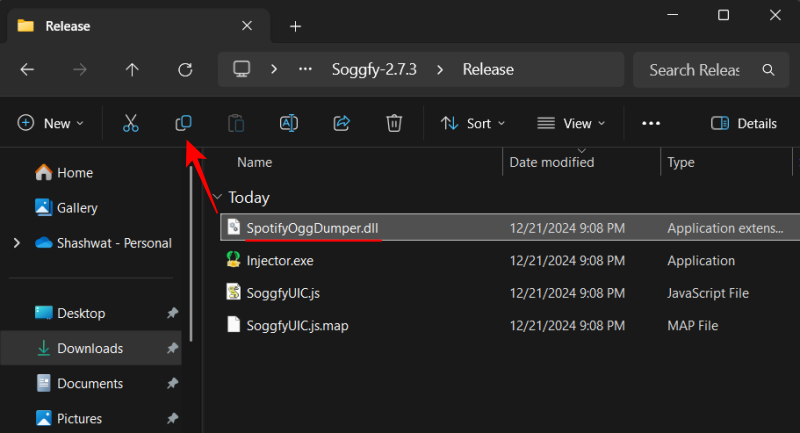
Шаг 4.2: Нажмите Win+R, чтобы открыть окно «Выполнить», введите команду %appdata% и нажмите Enter.
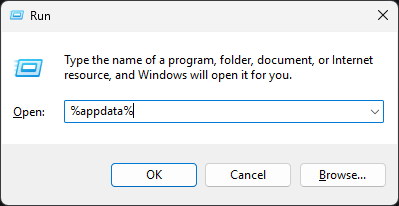
Шаг 4.3: Откройте папку Spotify.
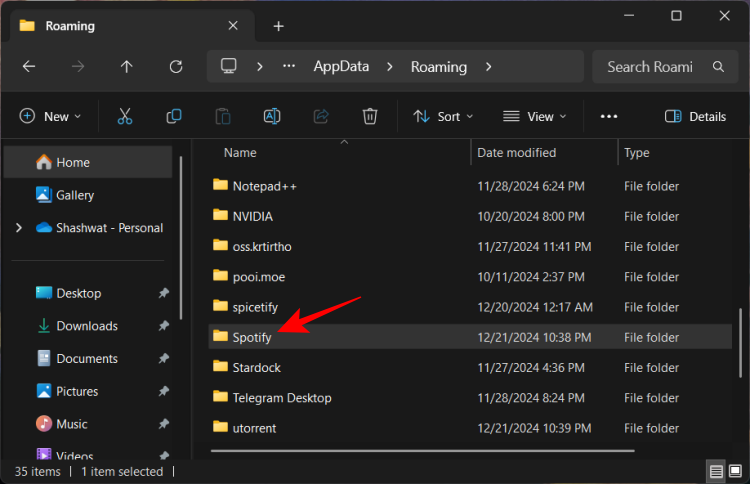
Шаг 4.4: Вставьте сюда файл SpotifyOggDumper.dll. Затем переименуйте его в dpapi.dll.
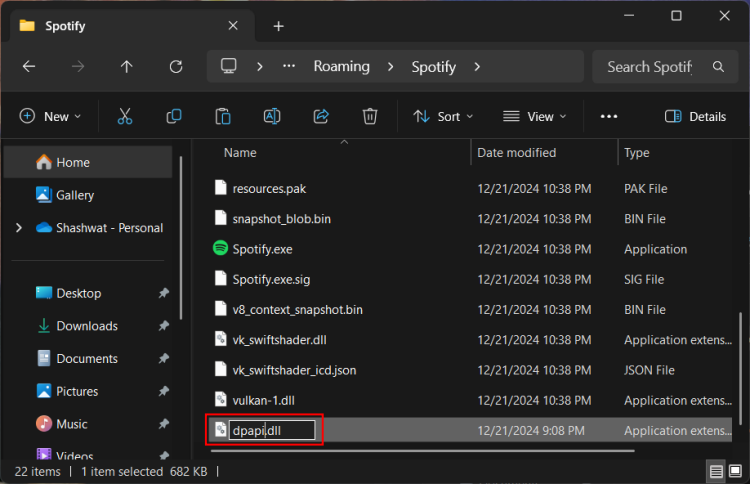
Шаг 4.5: Теперь вернитесь в папку «Release» и скопируйте файл SoggfyUIC.js.
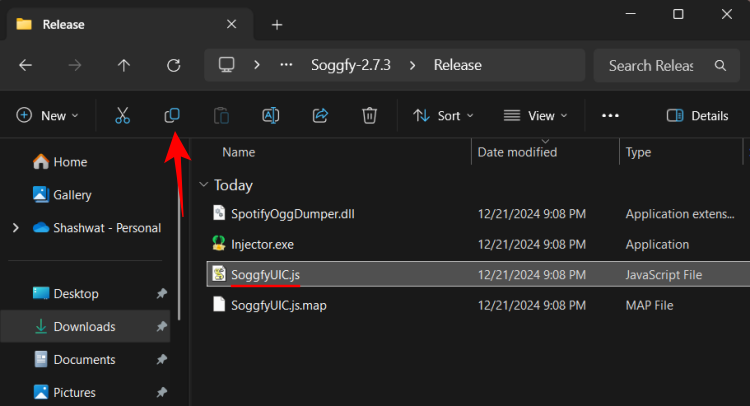
Шаг 4.6: И вставьте его в ту же папку Spotify (как есть).
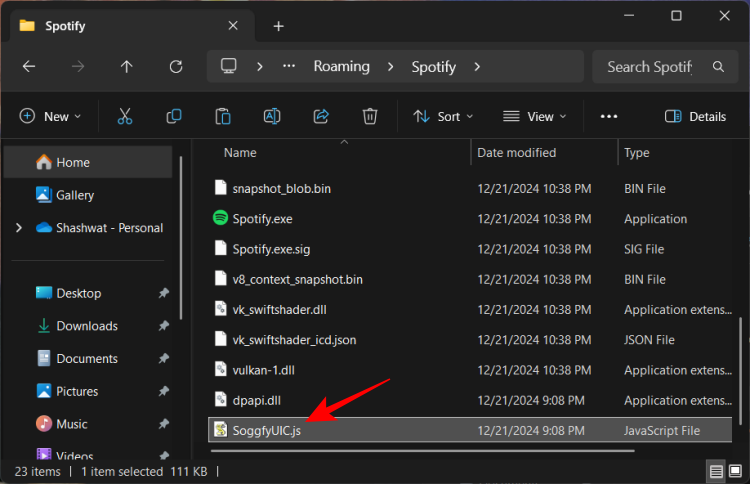
Шаг 5. Установите двоичные файлы FFmpeg.
Шаг 5.1. Используйте ссылку выше и загрузите двоичный файл FFmpeg.
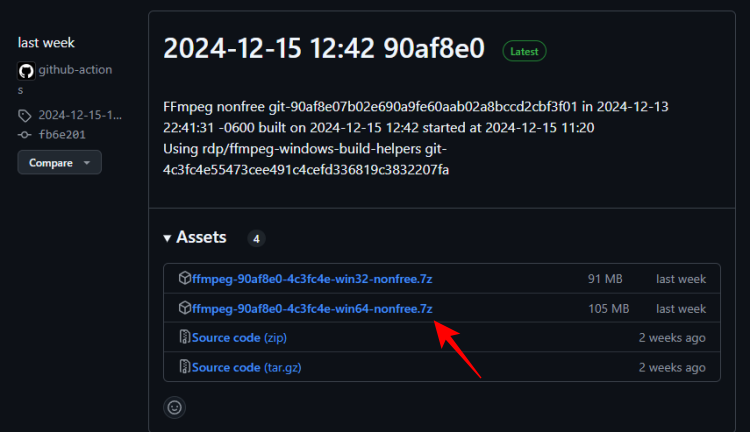
Шаг 5.2: Извлеките загруженный файл.
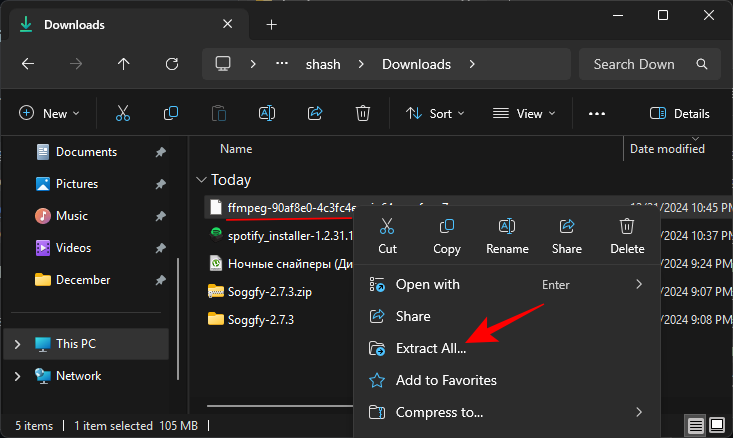
Шаг 5.3: Затем скопируйте извлеченные файлы.
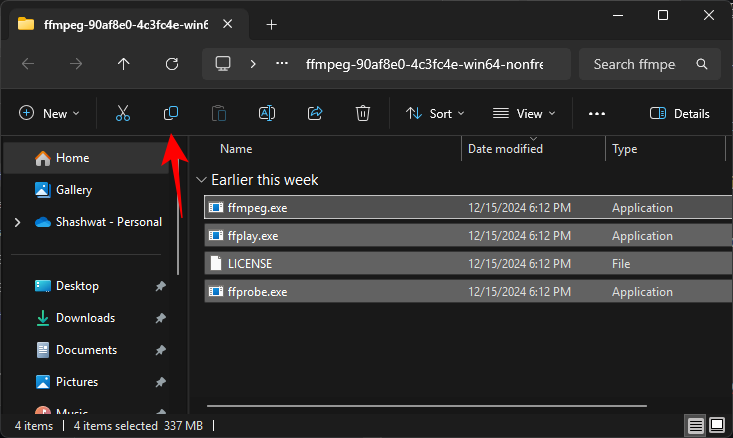
Шаг 5.4: Нажмите Win+R, чтобы открыть окно «Выполнить». Введите команду %localappdata% и нажмите Enter.
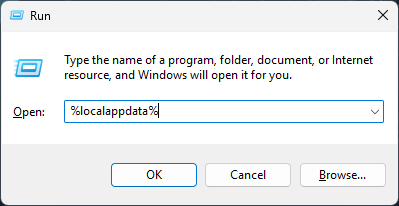
Шаг 5.5: Найдите папку Soggfy и откройте ее.
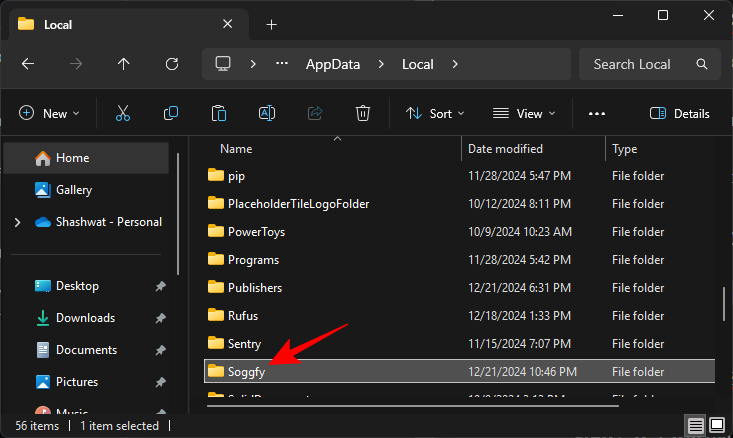
Шаг 5.6: Вставьте сюда двоичные файлы FFmpeg.
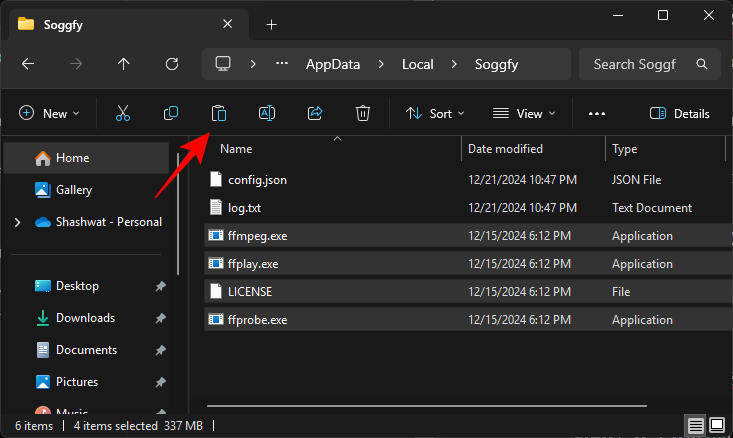
Шаг 6. Внедрите Soggfy и запустите Spotify.
Шаг 6.1: Теперь запустите Spotify и войдите в систему. В верхнем левом углу вы должны увидеть небольшой значок загрузки.
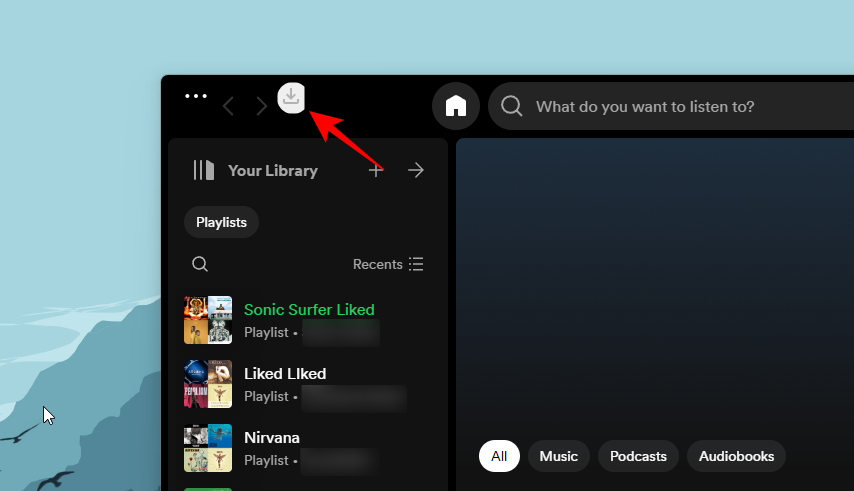
Шаг 6.2: Если вы этого не видите, вернитесь в папку «Release» и запустите Injector.exe.
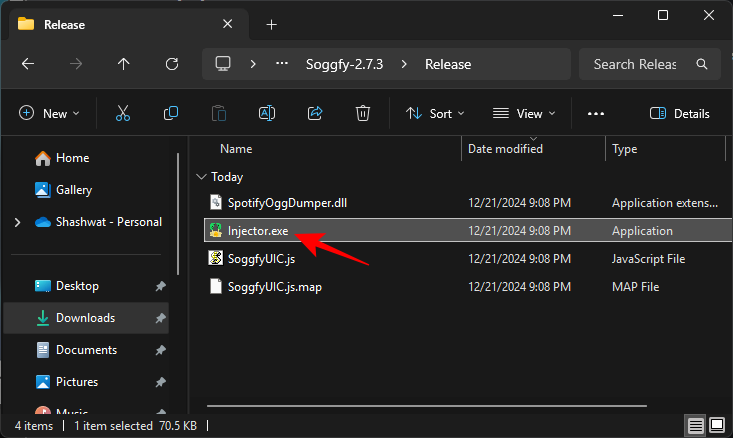
Если вы увидите сообщение «Инъекция успешна», вы увидите значок загрузки в Spotify.
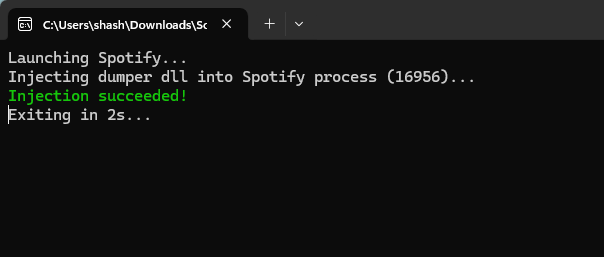
Шаг 7. Установите настройки загрузки в Spotify.
Пока кнопка загрузки есть, любая песня, которую вы воспроизводите от начала до конца, будет загружена автоматически. Но перед этим давайте изменим несколько настроек.
Шаг 7.1: Наведите указатель мыши на значок загрузки, чтобы открыть значок «Настройки». Затем нажмите на него.
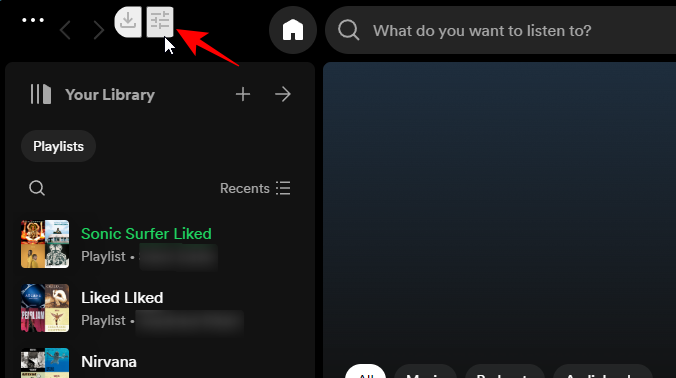
Шаг 7.2: В разделе «Пути» укажите место загрузки песен.
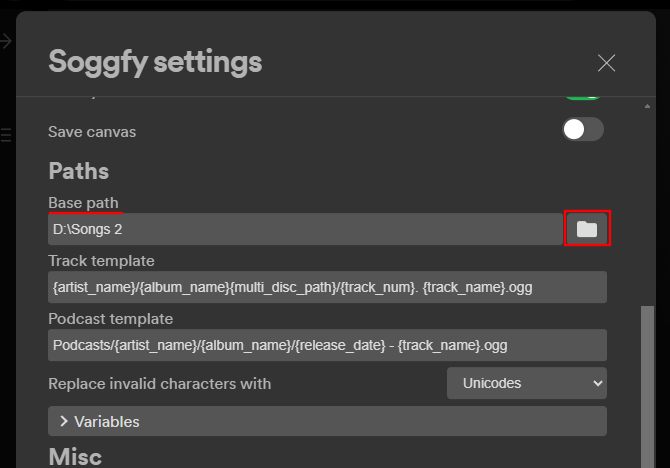
Шаг 7.3. В разделе «Общие» обязательно включите параметр «Пропускать загруженные треки». Это гарантирует, что вы не загрузите копии одной и той же песни во время потоковой передачи.
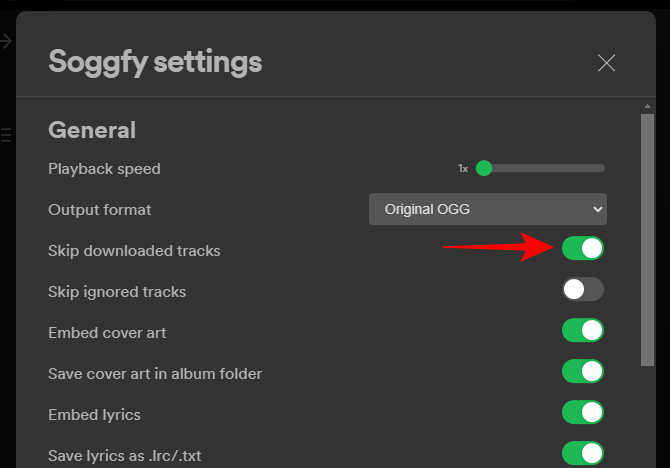
Обратите внимание, что для загрузки песню необходимо проиграть от начала до конца. Вы можете поставить песню на паузу, но не можете ее искать.
Но если вы хотите быстро загрузить кучу песен, увеличьте «Скорость воспроизведения».
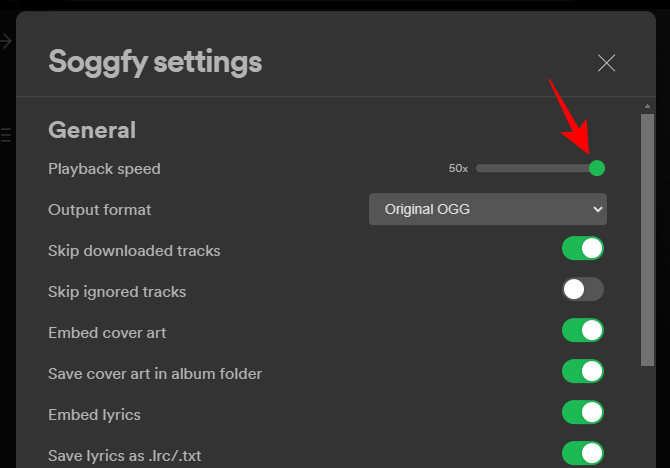
Совет для профессионалов: для высокой скорости воспроизведения отключите звук.
Шаг 8. Включите потоковую передачу музыки (и загрузку автоматически)
Теперь, когда все в порядке, включите любой альбом, исполнителя или плейлист по своему усмотрению. Если вы используете записывающую учетную запись, перейдите в профиль основной учетной записи и воспроизведите сохраненные плейлисты.
Песни будут загружены индивидуально. После загрузки рядом с ними вы увидите небольшую зеленую галочку.
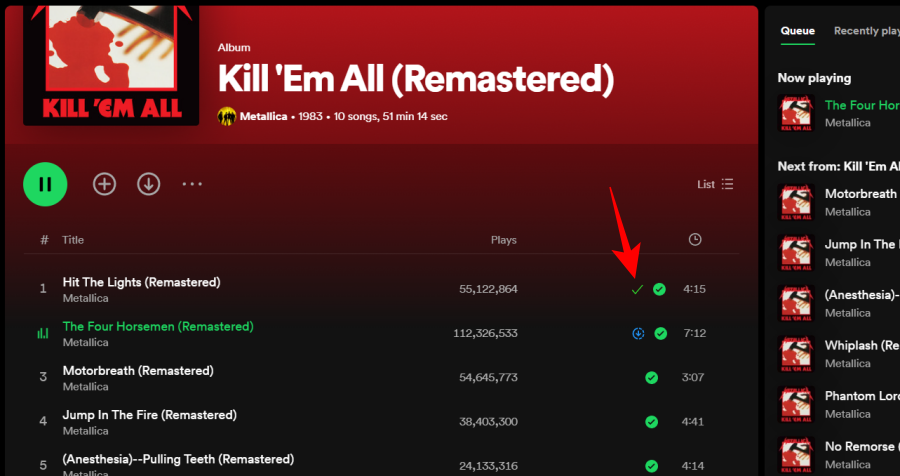
Самый быстрый способ загрузить все ваши песни — это воспроизвести песню, а затем добавить все песни, альбомы и плейлисты в очередь. Затем позвольте им загрузиться автоматически.
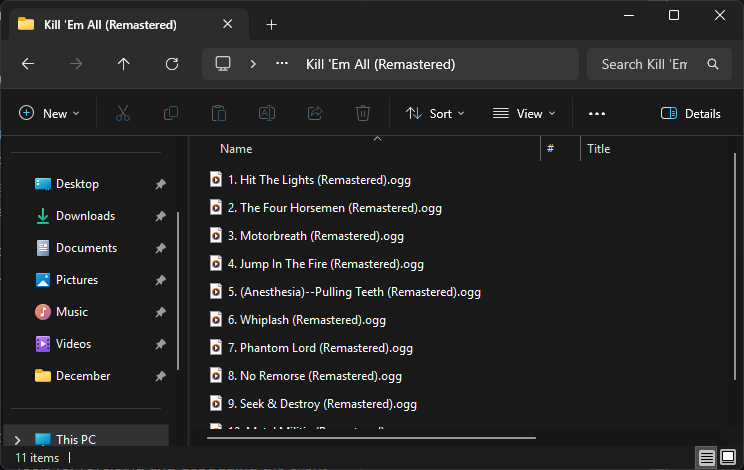
Если песня не загружена, вы увидите маленький крестик.
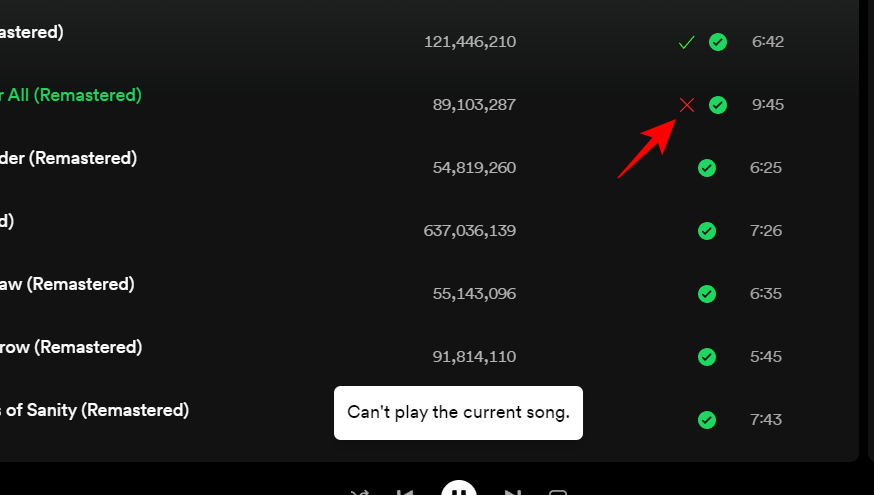
Если это происходит несколько раз, просто перезапустите Spotify и продолжайте играть снова.
И все! Отныне каждая песня, которую вы полностью слушаете на Spotify, будет загружаться автоматически. Вы можете отключить эту функцию, щелкнув значок загрузки в верхнем левом углу, чтобы на нем появилась косая черта (обозначается «Отключено»).
Если Spotify обновится, эта функция может не работать. Поэтому обязательно отключите обновление клиента Spotify. Альтернативно, используйте шаги, приведенные выше, чтобы вернуть работающий клиент Spotify.
Программы для Windows, мобильные приложения, игры - ВСЁ БЕСПЛАТНО, в нашем закрытом телеграмм канале - Подписывайтесь:)